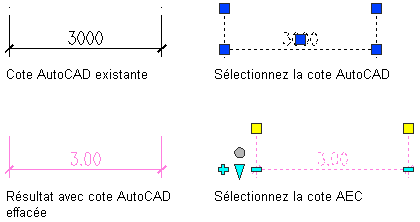Pour chaque point de cote AutoCAD, un point de cote AEC non associatif est créé. La cote AEC obtenue possède les propriétés de l'outil de cote AEC sélectionné. Vous pouvez modifier ces propriétés une fois la cote AEC créée.
- Sélectionnez la palette d'outils à utiliser.
- Cliquez avec le bouton droit de la souris sur un outil de cote AEC, puis choisissez Appliquer les propriétés d'outil à
 Cote AutoCAD.
Cote AutoCAD. - Sélectionnez les cotes AutoCAD, puis appuyez sur la touche Entrée.
- Effectuez l'une des opérations suivantes :
- Si vous avez sélectionné une cote AutoCAD à convertir, passez à l'étape 7.
- Si vous avez sélectionné plusieurs cotes AutoCAD à convertir, passez à l'étape 5.
- Indiquez la position de la cote AEC en cliquant sur l'emplacement souhaité dans le dessin. Ainsi, vous pouvez placer la cote AEC au-dessus ou en dessous de l'objet.
- Effectuez l'une des opérations suivantes :
- Déplacez la souris pour définir la direction de la cote. Les lignes d'attache sont tracées dans la direction opposée.
- Pour placer la cote AEC perpendiculairement à un point dans le dessin, tapez perp (Perpendiculaire) sur la ligne de commande et spécifiez le point par rapport auquel la cote est perpendiculaire.
- Pour configurer un angle défini par l'utilisateur pour la cote AEC, indiquez l'angle désiré sur la ligne de commande.
Remarque : Cet angle est calculé en fonction du SCU et non de l'objet coté. - Lorsque vous êtes invité à effacer la cote AutoCAD d'origine, appuyez sur la touche Entrée afin de la conserver ou tapez o (Oui) pour l'effacer.
La cote AEC résultante s'affiche comme suit :
Si… Action... vous n'avez sélectionné qu'une seule cote AutoCAD la nouvelle cote AEC est insérée au même endroit que la cote AutoCAD. Si vous n'avez pas supprimé la cote AutoCAD d'origine, la cote AEC est placée sur cette dernière. vous avez sélectionné plusieurs cotes AutoCAD la nouvelle cote AEC est insérée en fonction des paramètres configurés aux étapes 6 et 7. Si vous n'avez pas supprimé les cotes AutoCAD d'origine, celles-ci restent au même endroit.